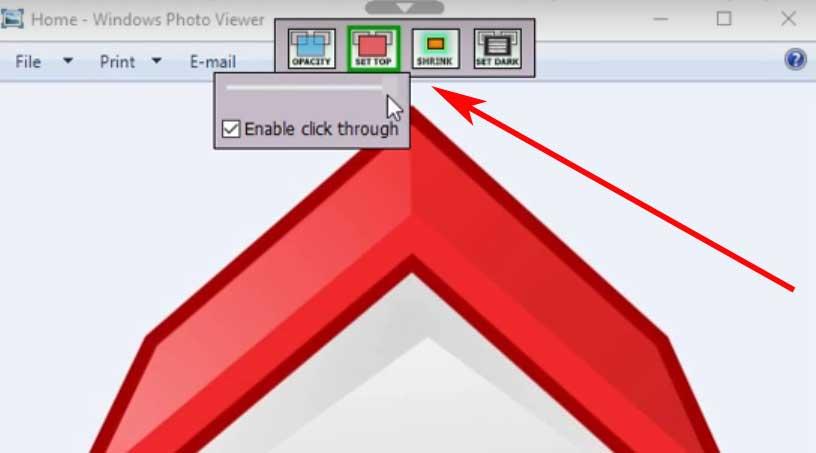Vid denna tidpunkt tvivlar nästan ingen på kraften och funktionaliteten i ett operativsystem som Microsoft's Windows 10 . Det här är en programvara som sedan lanseringen tillbaka sommaren 2015 inte har slutat växa och utvecklas.
Således integrerar systemet successivt nya funktioner och förbättrar de befintliga genom uppdateringar som skickas av dem från Redmond . Men inte allt är förbättringar när det gäller programvarans funktionalitet, men det estetiska avsnittet är också viktigt. Med detta är det vi vill berätta för dig Microsoft vill också att vi ska anpassa Windows 10 till våra behov. Med detta är det vi uppnår att ha ett operativsystem som är mer lämpligt för det vi vill hitta visuellt, förutom att vara ännu mer produktivt.

Att anpassa Windows 10 hjälper dig att få produktivitet
Och det är nödvändigt att komma ihåg att det att kunna arbeta med ett trevligare och personligare användargränssnitt hjälper oss i vårt dagliga arbete. Vi kan också se de program, mappar eller filer som vi använder mest, anpassa utseendet på ikonerna, deras distribution osv. Som vi nämnde erbjuder Microsoft själv fler och fler lösningar för allt detta.
I själva verket är de flesta Windows-användare har systemet helt anpassat efter eget tycke. Element som temanas färg, mappens ikoner eller systemljud spelar in här. Detta är något som, särskilt i de senaste versionerna av Windows, har tagits till något lite speciellt som OH-film.
Det är just den frågan som vi vill fokusera på i dessa rader, för att göra Windows 10 så transparent som möjligt. Vid denna tidpunkt kan vi säga att Windows 10 själv har några integrerade funktioner i samma mening. På samma sätt kan vi använda tredjepartslösningar , som vi kommer att visa dig senare.
Hur man gör Windows 10 till ett transparent system
Aktivera OH-film från själva Windows
Men till att börja med måste vi aktivera OH-filmen som operativsystemet själv integrerar som en del av det ursprungliga gränssnittet. Låt oss inte glömma att dessa ger Windows ett modernare utseende, men samtidigt konsumerar medel . Det är därför de med gamla PC eller något mer begränsat i resurser, föredrar att inaktivera det här avsnittet.
Men i det här fallet är det första vi gör för att säkerställa att OH-filmen som ingår i själva operativsystemet är att gå till Inställningar. Detta är något som vi till exempel uppnår genom Vinn + I tangentkombination. En gång i det nya fönstret som vi hittar går vi till avsnittet Anpassning och klickar sedan på avsnittet Färger. Här kan vi redan se en väljare som säger Transparency Effects, så vi aktiverar den om den är avstängd.
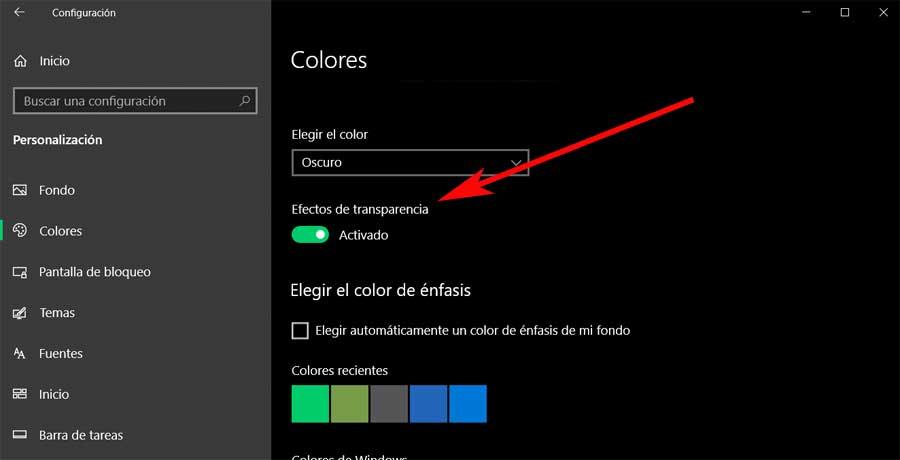
Men med allt och med detta vill många användare gå ett steg längre och uppnå att denna transparenseffekt är mycket mer närvarande i operativsystem . Således, som vi nämnde tidigare, kan vi använda tredjepartslösningar som kommer att vara till stor hjälp, eftersom vi kommer att lära dig.
Använd programvaran Aero Glass
Som vi nämnde finns det vissa tredjepartsprogram som kommer att vara till stor hjälp för denna typ av specifik uppgift. Detta är fallet med Aero Glass , en programvara som ursprungligen designades för Windows 8 men som också kommer att vara användbar i Windows 10. Det är ett program som vi kan ladda ner från denna länk och det lägger till en glasliknande effekt på flera element i Windows. Denna effekt tillämpas på objekt som fönsterramar och suddar innehållet lite för att ge det mer transparens.
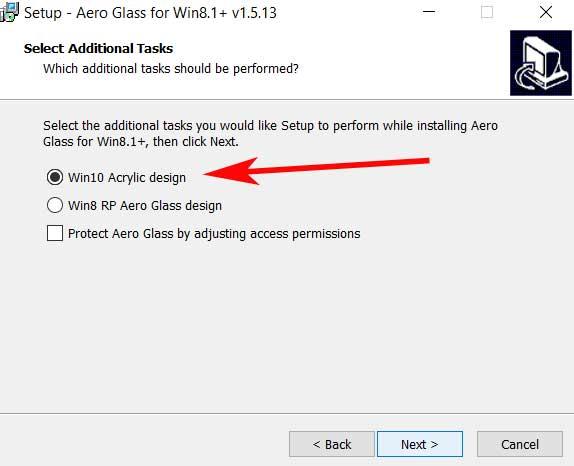
Det bör noteras att det också hjälper oss att ändra transparensnivån i kontrollpanelen eller lägga till höjdpunkter och skuggor Windows 10-fönster . Säg att om vi vill ha vi möjligheten att ange om vi vill att den transparenta effekten ska träda i kraft i hela fönstret, eller bara i ramen.
Använd Peek Through-programmet för ett mer transparent Windows
Detta är ett program som har funnits ett tag men som fungerar i Windows 10 och du kan ladda ner det från denna länk . För att utföra uppgiften vi pratar om är det första vi gör att ange en genväg som använder Win-tangenten.
Med detta är vad vi uppnår genom att använda den ovannämnda kombinationen av tangenter som vi tidigare definierat för att göra det aktiva fönstret transparent. Dessutom kan transparensen justeras genom a reglaget att samma program presenterar oss. Detta hjälper oss att ge denna aspekt som vi letar efter här till fönstren som vi arbetar med i operativsystemet.
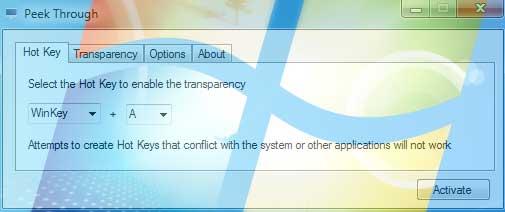
Windows 10 mer transparent med TranslucentTB
Här hänvisar vi till a UWP-applikation som vi kan ladda ner från själva operativsystemets officiella butik. Specifikt är det en app som utformades för att anpassa utseendet på systemets aktivitetsfält, till exempel för att göra det helt transparent eller osynligt. Med detta är det vi uppnår att öka visningsutrymmet på skrivbordet.
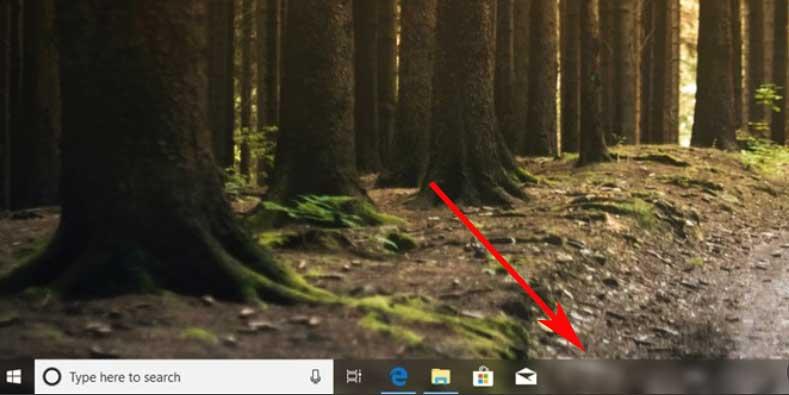
Men det hjälper oss inte bara att göra detta element transparent, men vi kommer också att ha möjlighet att anpassa dess design och färg efter våra behov eller smaker.
Få transparenta fönster med WindowTop
Detta är ett annat intressant förslag i samma mening som du kan ladda ner från denna länk och att när du installerar det, körs det i bakgrunden. Dess användare gränssnitt visas när vi svävar över det och gör fönstret vi vill ha mer transparent. För detta kan vi också använda en anpassad tangentkombination eller genom en ikon som programmet lägger till. Hur det än är, med allt detta uppnår vi att lägga till den transparenseffekten till Windows 10-fönstren som vi vill ha direkt.